本文目录导读:
实验目的
本次实验旨在深入了解数据库备份与恢复的基本概念、操作流程以及在实际应用中的重要性,通过实际操作,学生将掌握如何有效地进行数据备份和恢复,从而确保数据的完整性和安全性。
实验环境
- 操作系统:Windows 10
- 数据库管理系统:MySQL 8.0
- 工具软件:Navicat for MySQL
实验步骤
创建测试数据库和数据表
- 启动MySQL服务
- 打开命令提示符或终端,输入
net start mysql启动MySQL服务。
- 打开命令提示符或终端,输入
- 连接到MySQL服务器
使用Navicat for MySQL连接到本地MySQL服务器,默认端口为3306,使用root账户登录(密码为空)。
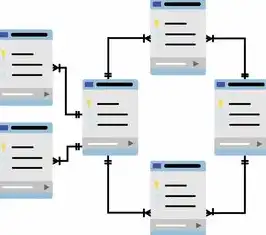
图片来源于网络,如有侵权联系删除
- 创建测试数据库
CREATE DATABASE test_db; USE test_db;
- 创建数据表
CREATE TABLE users ( id INT AUTO_INCREMENT PRIMARY KEY, name VARCHAR(100), age INT, email VARCHAR(100) ); INSERT INTO users (name, age, email) VALUES ('Alice', 25, 'alice@example.com'); INSERT INTO users (name, age, email) VALUES ('Bob', 30, 'bob@example.com');
备份数据库
- 导出整个数据库
在Navicat中,选择“文件” -> “导出” -> “导出数据库”,选择要导出的数据库(test_db),设置导出格式为SQL脚本,点击“确定”完成导出。
- 手动备份关键表
- 执行以下SQL语句生成特定表的备份:
SELECT * FROM users INTO OUTFILE '/path/to/backup/users_backup.txt' FIELDS TERMINATED BY ',' ENCLOSED BY '"' LINES TERMINATED BY '\n';
- 执行以下SQL语句生成特定表的备份:
模拟数据丢失情况
- 删除数据表
在Navicat中,右键点击users表,选择“删除”。
- 确认数据丢失
查看数据库结构,确认users表已被删除。
从备份中恢复数据库
- 导入整个数据库
在Navicat中,选择“文件” -> “导入” -> “导入数据库”,选择之前导出的SQL脚本文件,点击“确定”开始导入。
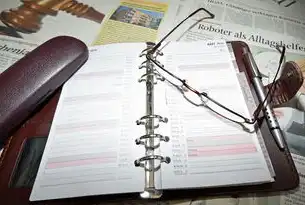
图片来源于网络,如有侵权联系删除
- 导入关键表
- 执行以下SQL语句恢复users表:
LOAD DATA INFILE '/path/to/backup/users_backup.txt' INTO TABLE users FIELDS TERMINATED BY ',' ENCLOSED BY '"' LINES TERMINATED BY '\n';
- 执行以下SQL语句恢复users表:
验证恢复结果
- 检查数据完整性
- 执行以下SQL查询验证数据是否已正确恢复:
SELECT * FROM users;
- 执行以下SQL查询验证数据是否已正确恢复:
- 对比原始数据和恢复后的数据
确认恢复后的数据与原始数据一致。
通过本次实验,我深入学习了数据库备份与恢复的基本流程和方法,在实验过程中,我不仅掌握了如何在Navicat for MySQL中进行数据库的备份和恢复操作,还了解了不同备份策略的重要性,定期全量备份可以确保数据的全面性,而增量备份则更加高效且节省存储空间,我还认识到数据备份和恢复是保障业务连续性的重要手段之一,因此在实际工作中必须给予足够的重视。
未来的工作中,我将进一步探索更高级的数据备份和恢复技术,如热备份、冷备份等,以提高数据保护的能力,我也会关注最新的数据库技术和工具的发展,以不断提升自己的专业技能,更好地应对各种复杂的数据库管理挑战。
标签: #数据库备份与恢复实验报告



评论列表